怎么替换word里的文字格式(如何批量修改Word文本框中的文字样式?)
发布时间:2024-09-17 09:37:07
在日常办公使用word文档时,我们经常会利用文本框对文档进行排版美化,当一个文档中含有多个文本框时,如果需要统一修改所有文本框中文字的样式,一个个点击修改就十分浪费时间,那么如何能批量修改文档中所有文本框内文字样式呢?接下来就给大家分享一下设置方法。

封面
方法步骤
方法一
1、打开word文档,先按快捷键【Ctrl+H】打开“查找和替换”对话框。
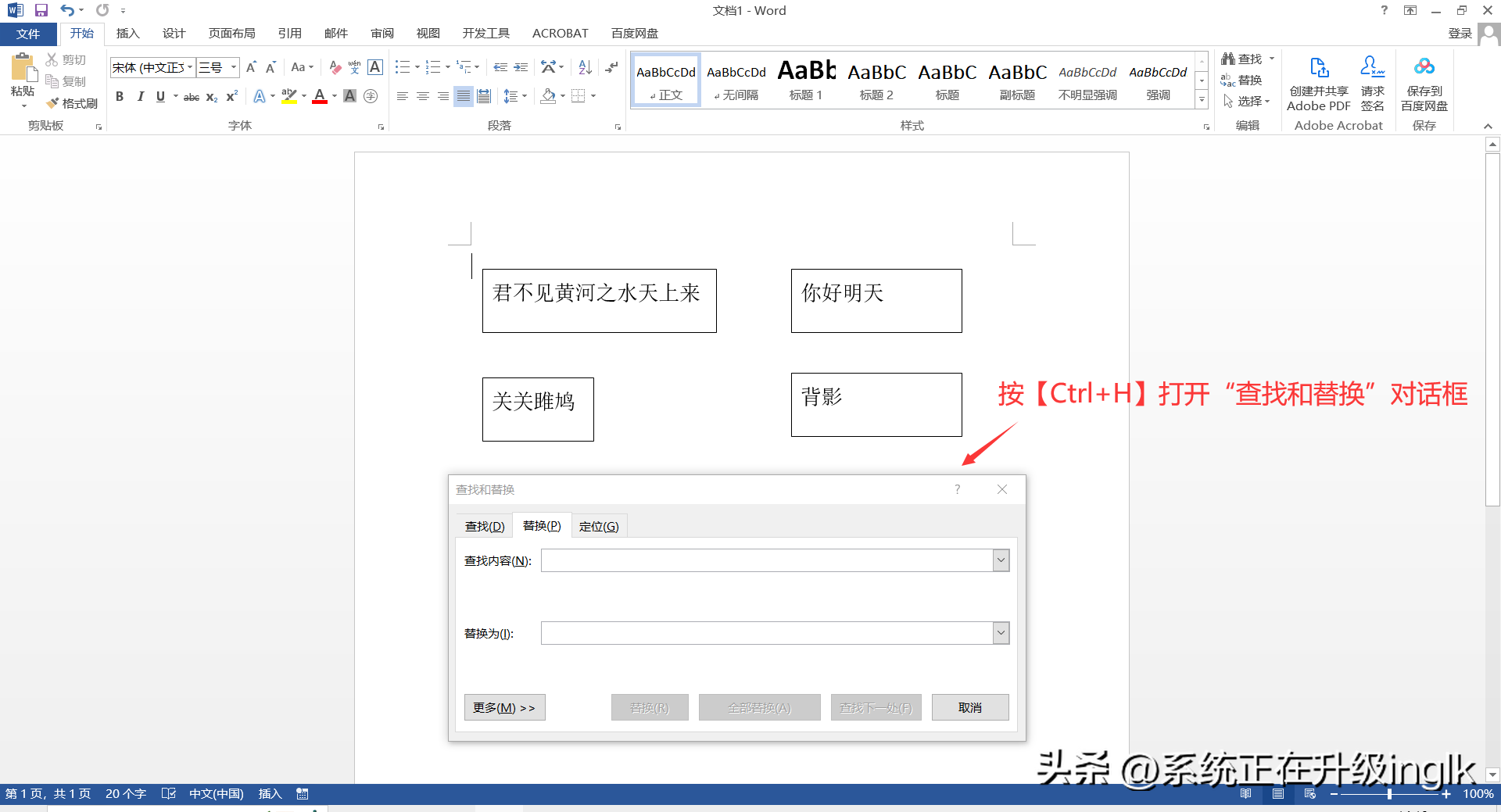
图1
2、在“查找和替换”对话框中,点击【查找】,设置参数①②③,这样文档内所有文本框中文字被查找选中,再根据自行需要统一设置字体格式样式即可。
①查找内容:?(或输入:*);
②点击【更多】,将【使用通配符】勾选;
③点击【在以下项中查找】-【主文档中的文本框】
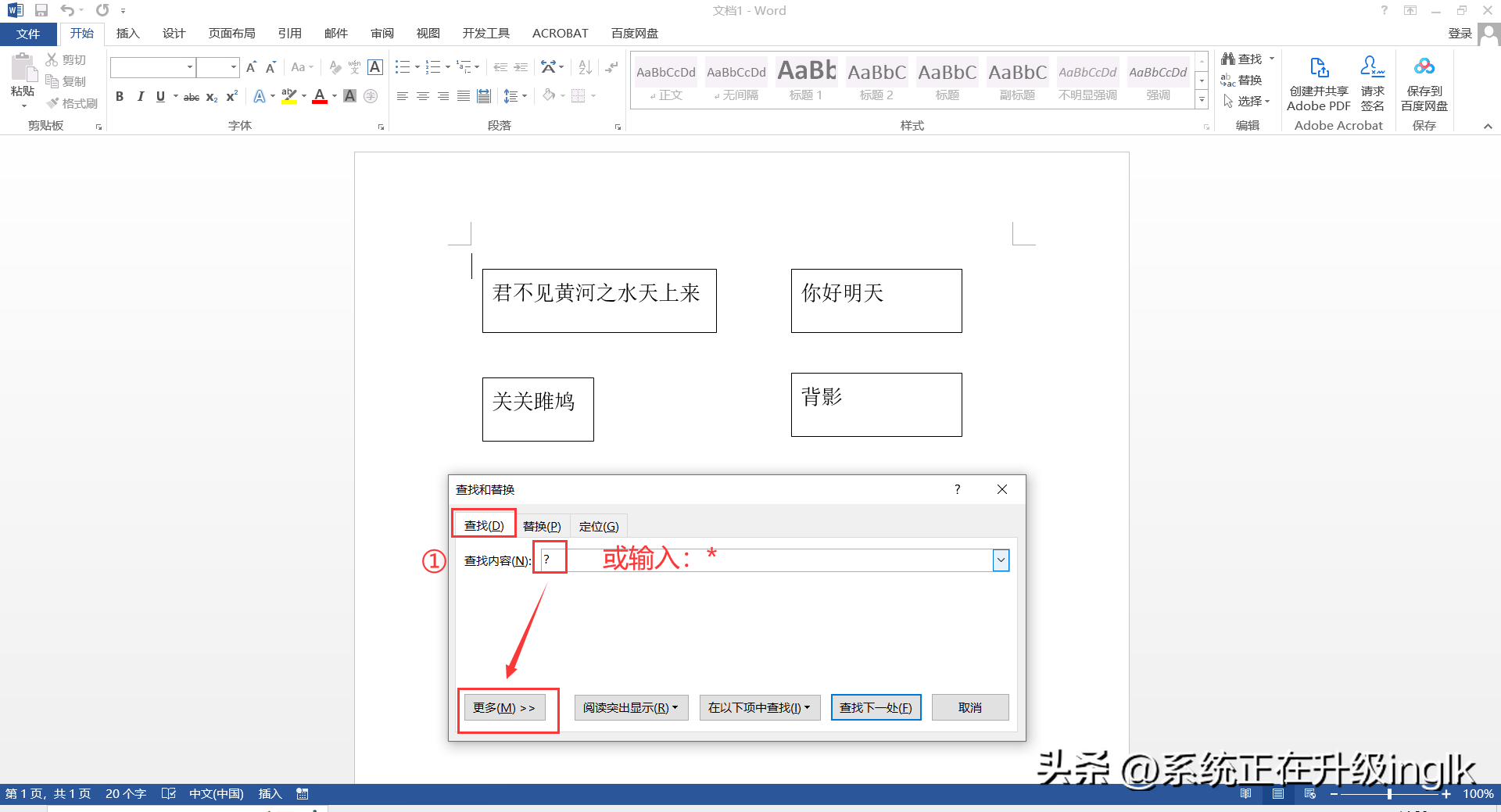
图2
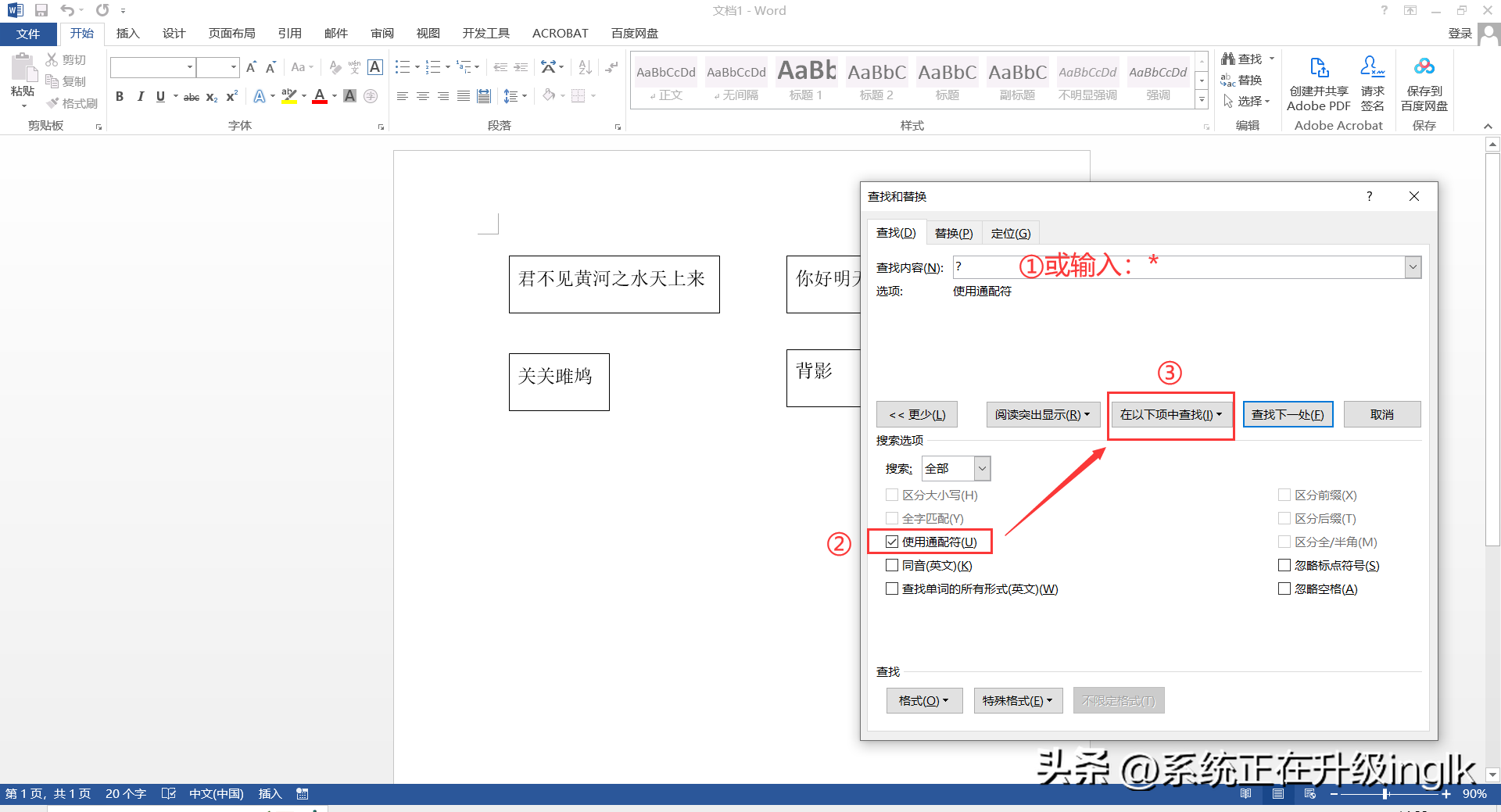
图3
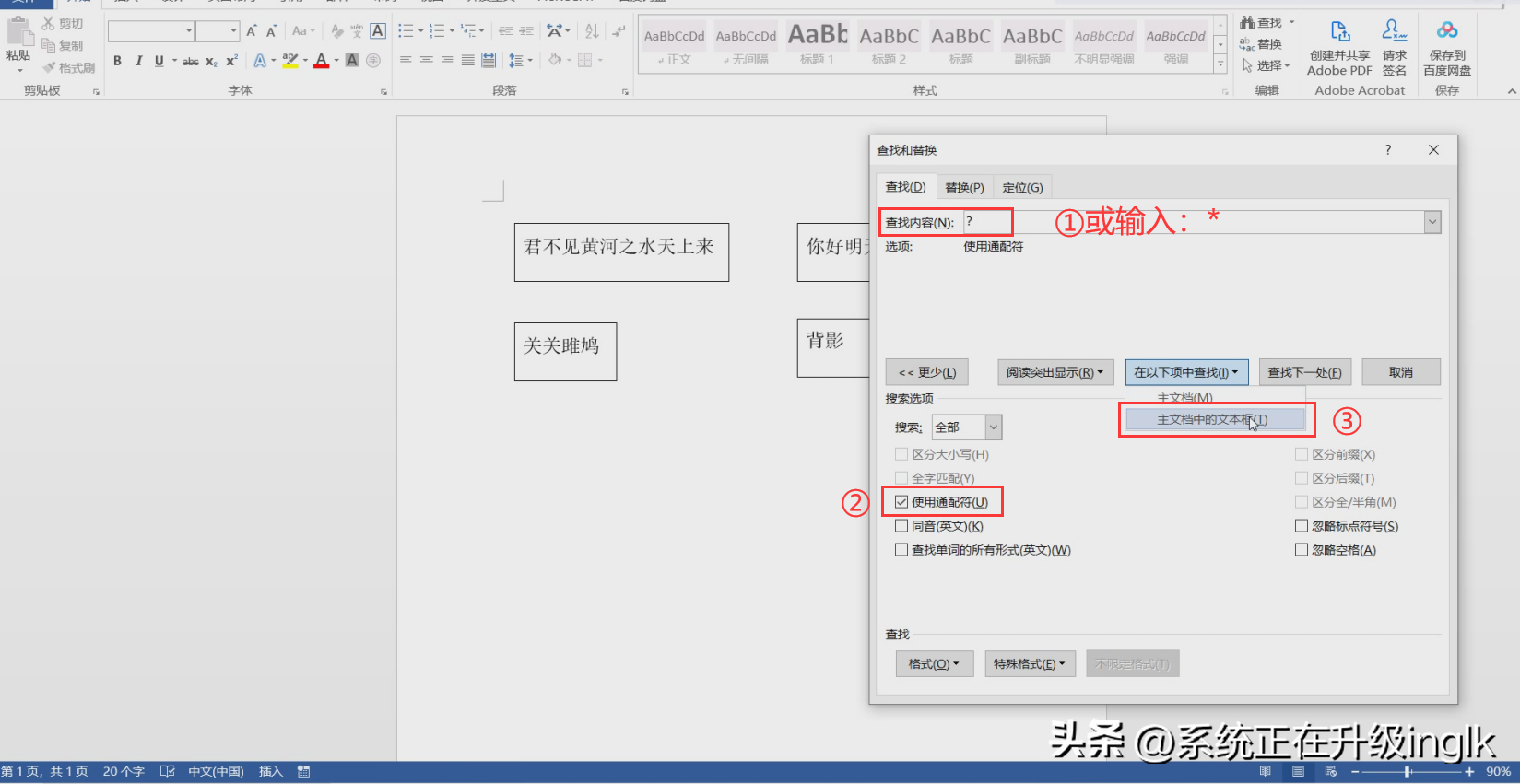
图4
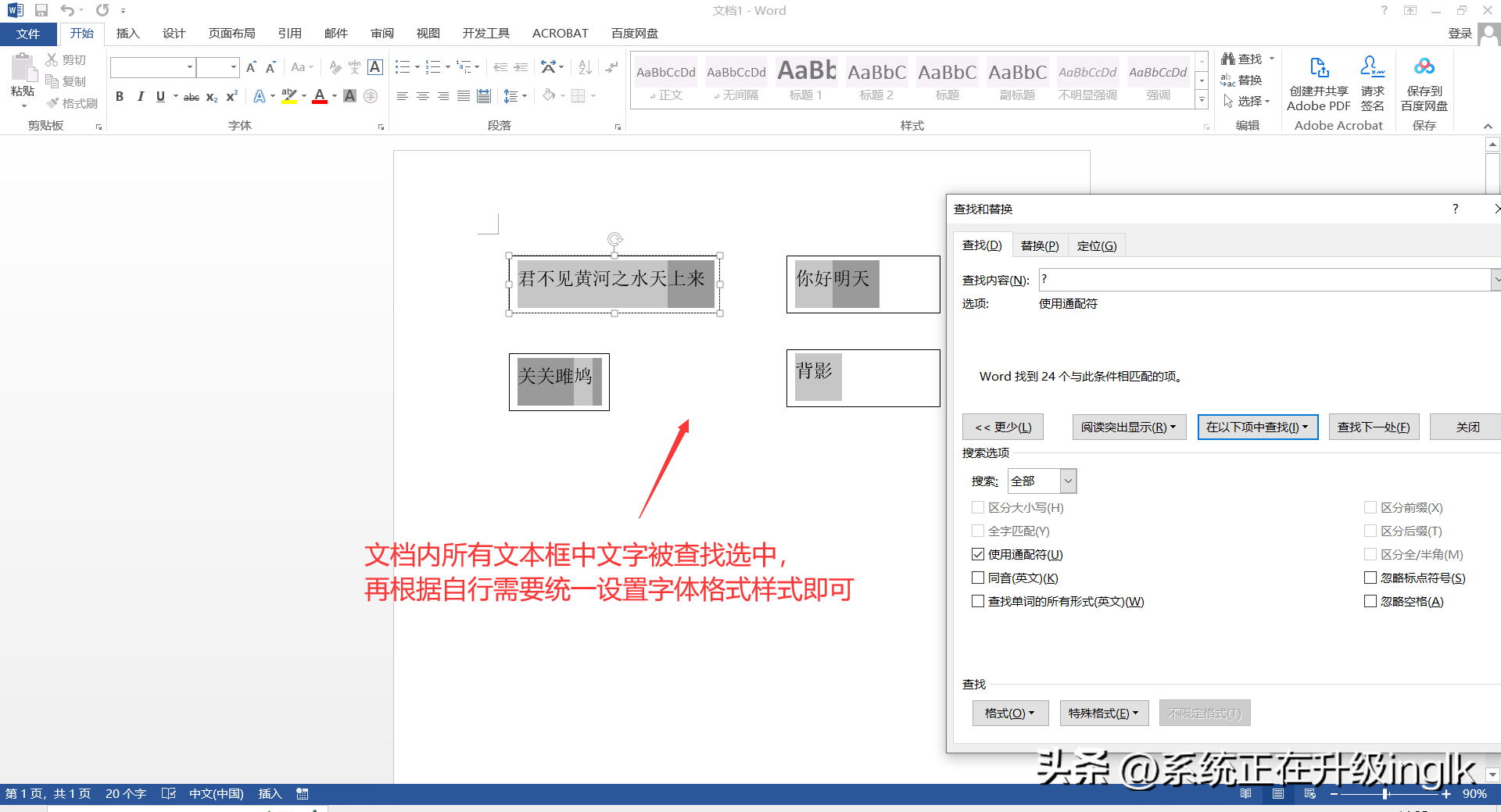
图5
方法二
1、打开word文档,点击【开始】选项卡,在“编辑”栏点击【替换】,打开“查找和替换”对话框。
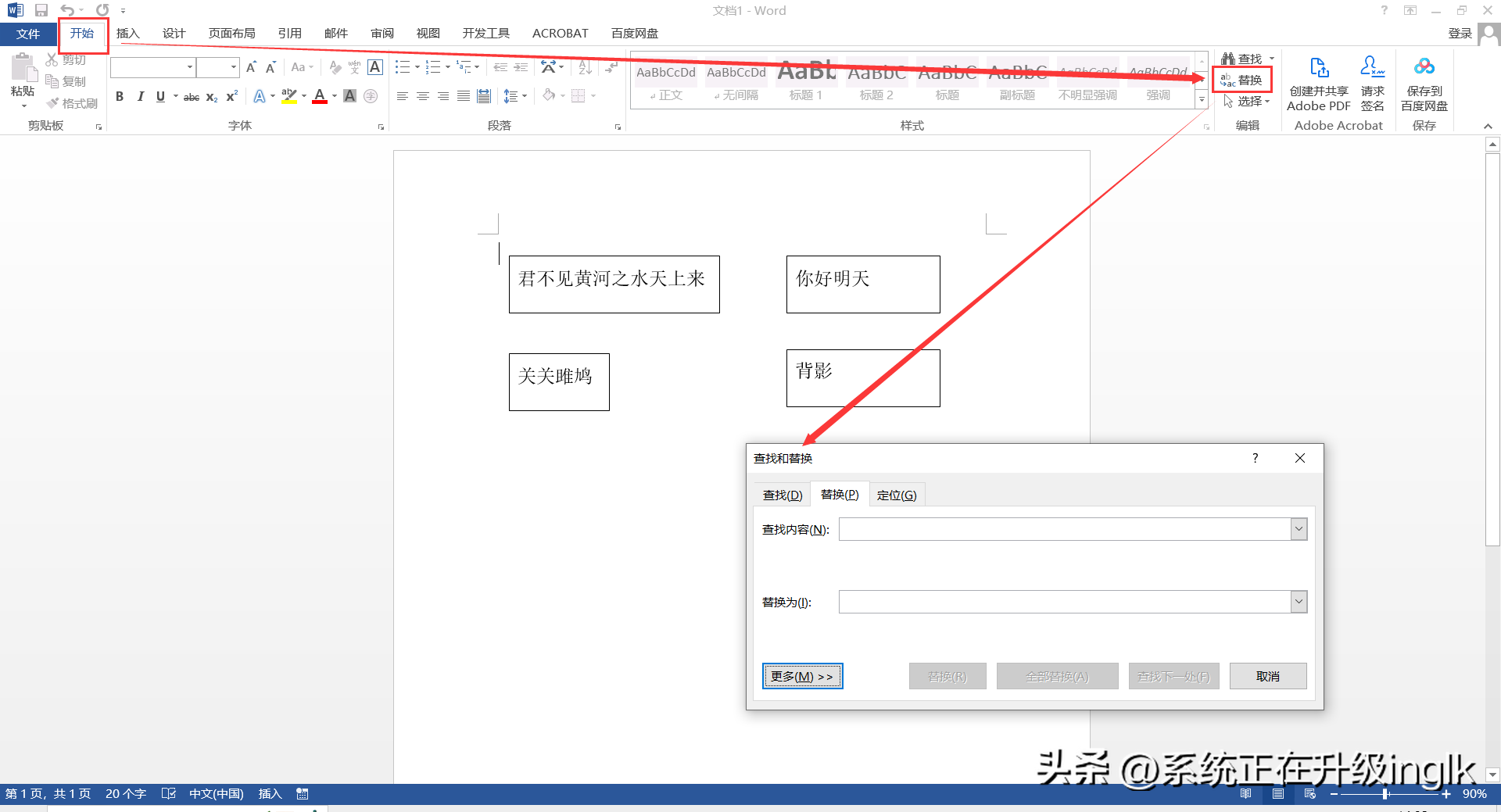
图6
2、在“查找和替换”对话框中,点击【查找】,设置参数①②,这样文档内所有文本框中内容全部查找选中,再根据需要统一设置字体格式样式即可。
①查找内容:^?
②点击【在以下项中查找】-【主文档中的文本框】
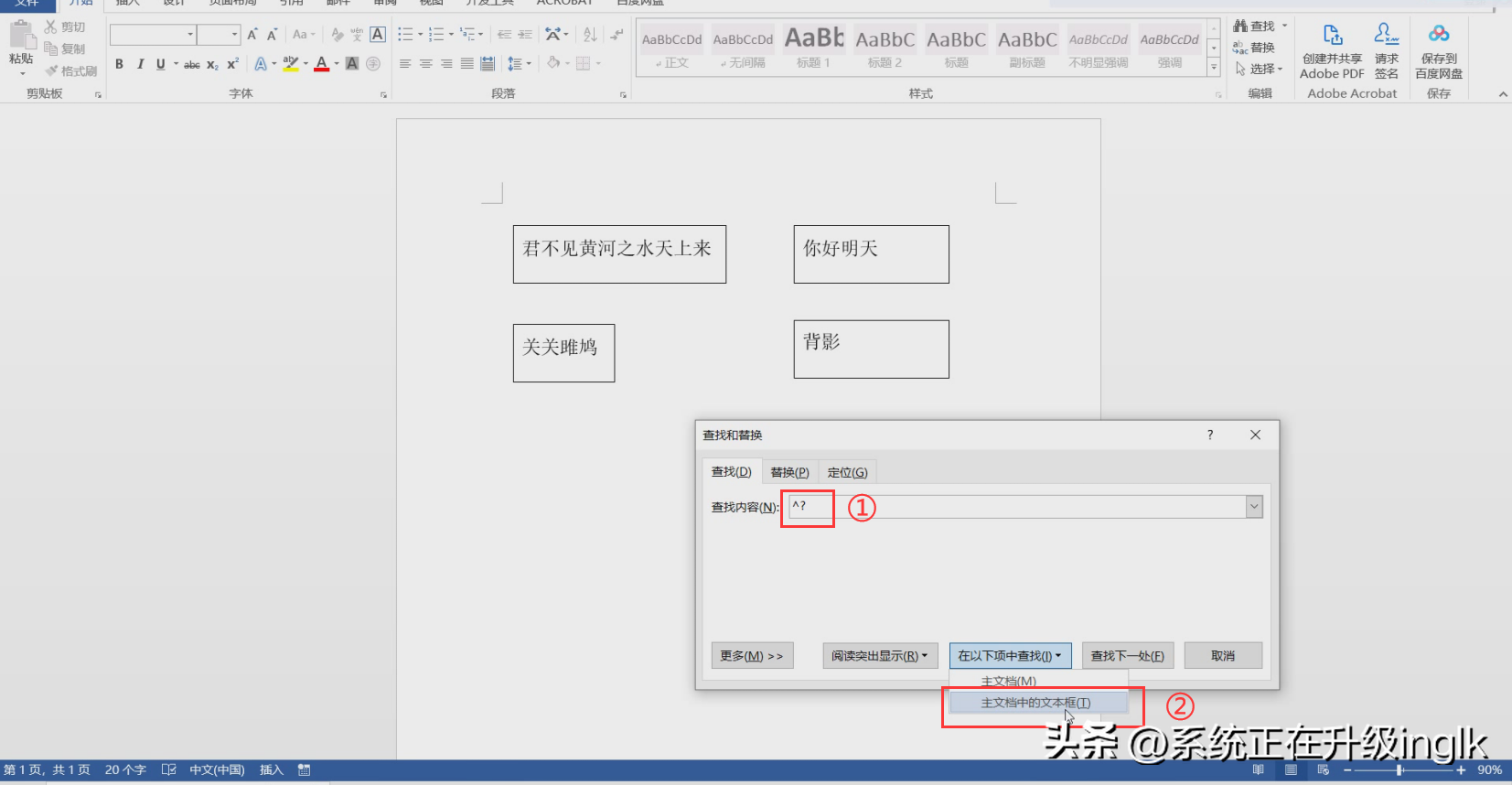
图7

图8
热门排行






